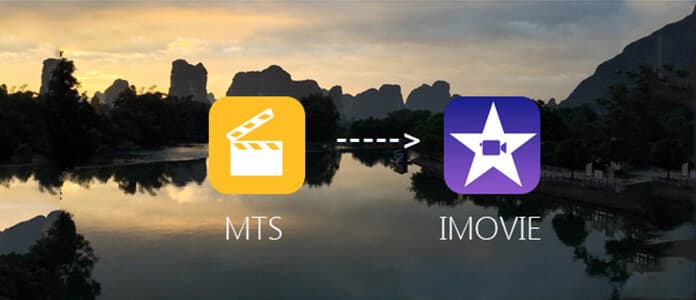
Som kjent for alle, blir videoer som er tatt av AVCHD-videokameraer, som Sonys HDR-SR (xx) seriemodeller, Panasonic, Canon og andre merker av AVCHD-videokameraer vanligvis lagret som MTS-format. Hvis du har mange innspilte videoer for hvert vakkert og spennende øyeblikk fra å reise eller spille og bursdag eller bryllupsfest, og vil lage disse videoene redigert i iMovie for å lage din egen film. Du har kommet til rett sted. Denne guiden skal vise deg hvordan du konverterer .MTS forlengelsesfil til iMovie.
Bare iMovie '11 og senere støtter direkte import av AVCHD-videofiler, og iMovie 10.0 kjører bare på Mac Mavericks. Hvis sesongene ovenfor kommer i veien for å redigere MTS-videofilene dine i iMovie, kan du slå til Aiseesoft MTS Converter for Mac. Det kan konvertere .mts video til MPEG-4, DV, MOV (kompatibel med iMovie). I tillegg kan den konvertere andre populære videoformater til WMV, AVI, FLV, MKV, WebM og SWF etc.
Trinn 1 Start MTS til iMovie Converter
Last ned, installer og kjør denne kraftige konverteringsprogramvaren MTS til iMovie på din Mac ved å dobbeltklikke på nedlastningsknappen ovenfor.

Trinn 2 Importer MTS-fil
Det er to måter å legge til videofil til Mac MTS Converter. Klikk Legg til fil for å finne filen du ønsker og direkte og slipp videofilen du vil ha til programvaren.
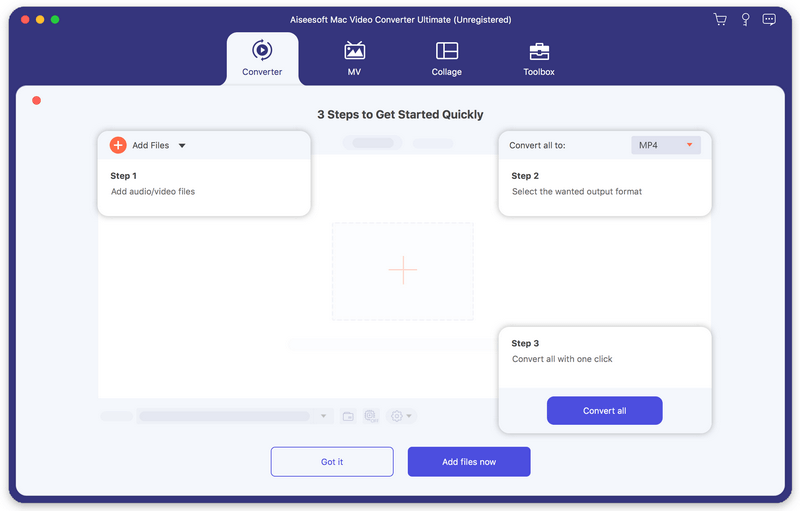
Trinn 3 Velg utgangsprofil for video
Klikk på rullegardinpilen Av Profilvises listeboksen med hundrevis av videoformatvalg. Finn ut iMovie til venstre: iMovie og Final Cut Pro > Apple InterMediate Codec (AIC) MOV. Klikk på alternativet til Apple InterMediate Codec (AIC).
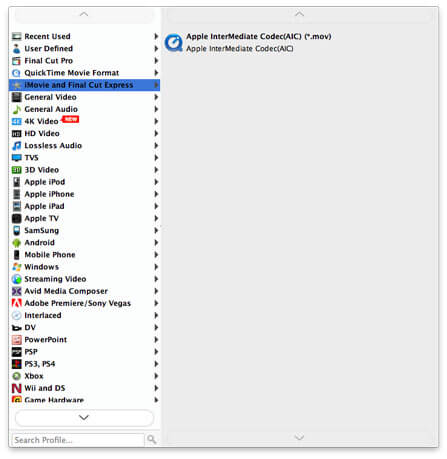
Trinn 4 Konverter MTS til iMovie
Som du ser ovenfra, er det mange ofte brukte redigeringsfunksjoner som er designet i denne MTS til iMovie-omformeren. Du kan redigere video og justere utskriftseffekter før den endelige MTS-videokonvertering. Når du er ferdig med redigeringsarbeidet, klikker du på "Konverter" -knappen for å starte konverteringsprosessen MTS til iMovie.

Etter at konverteringen er fullført, kan du importere de konverterte videoene til iMovie og deretter starte videre redigeringsarbeid for å tilpasse filmen.